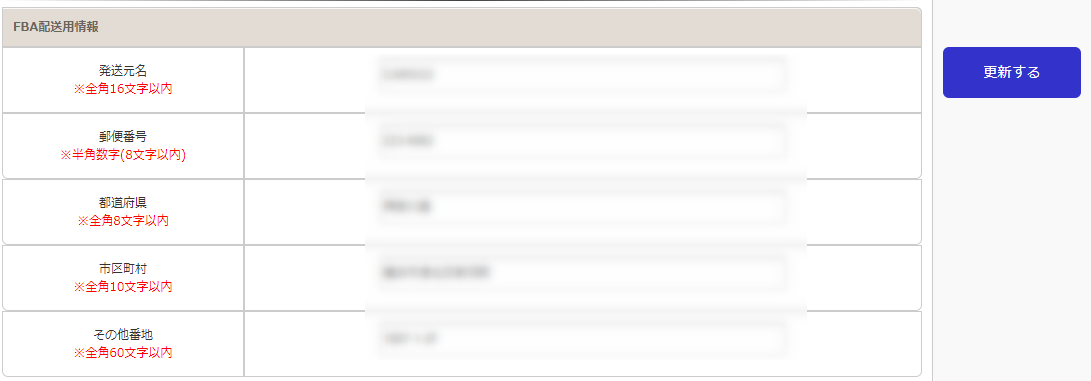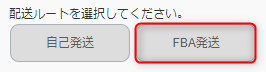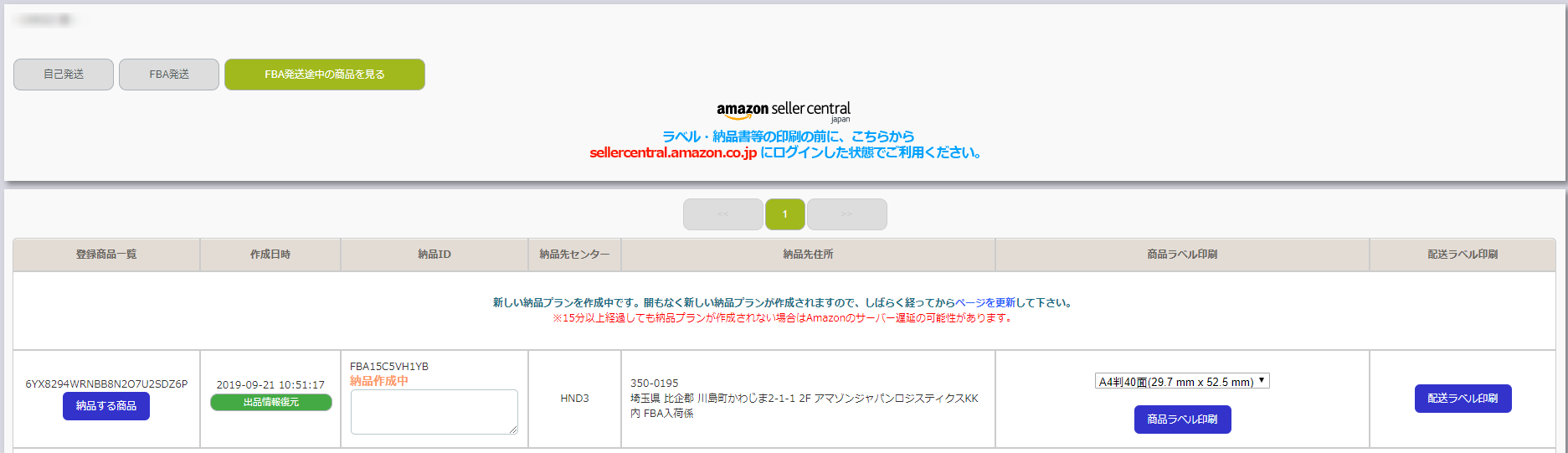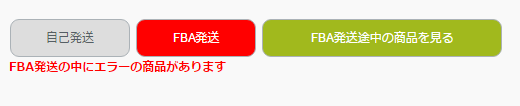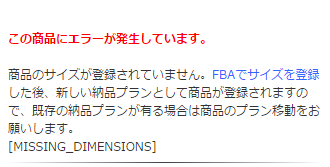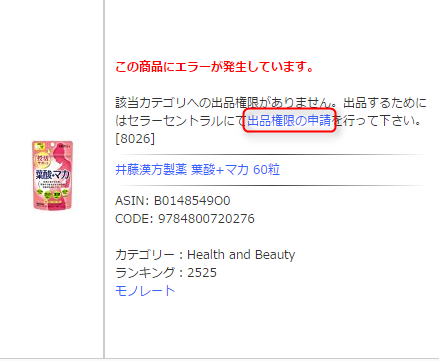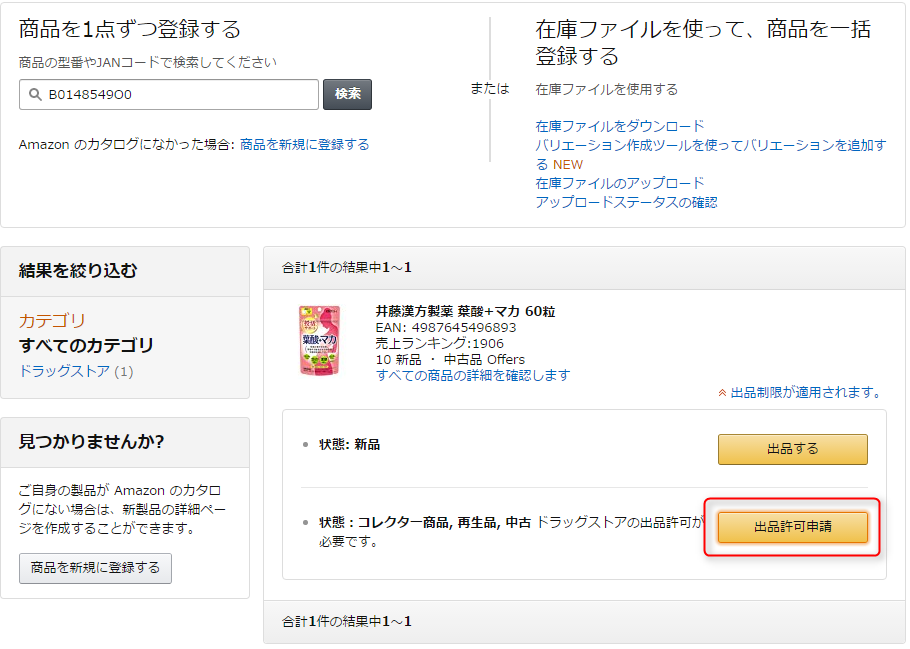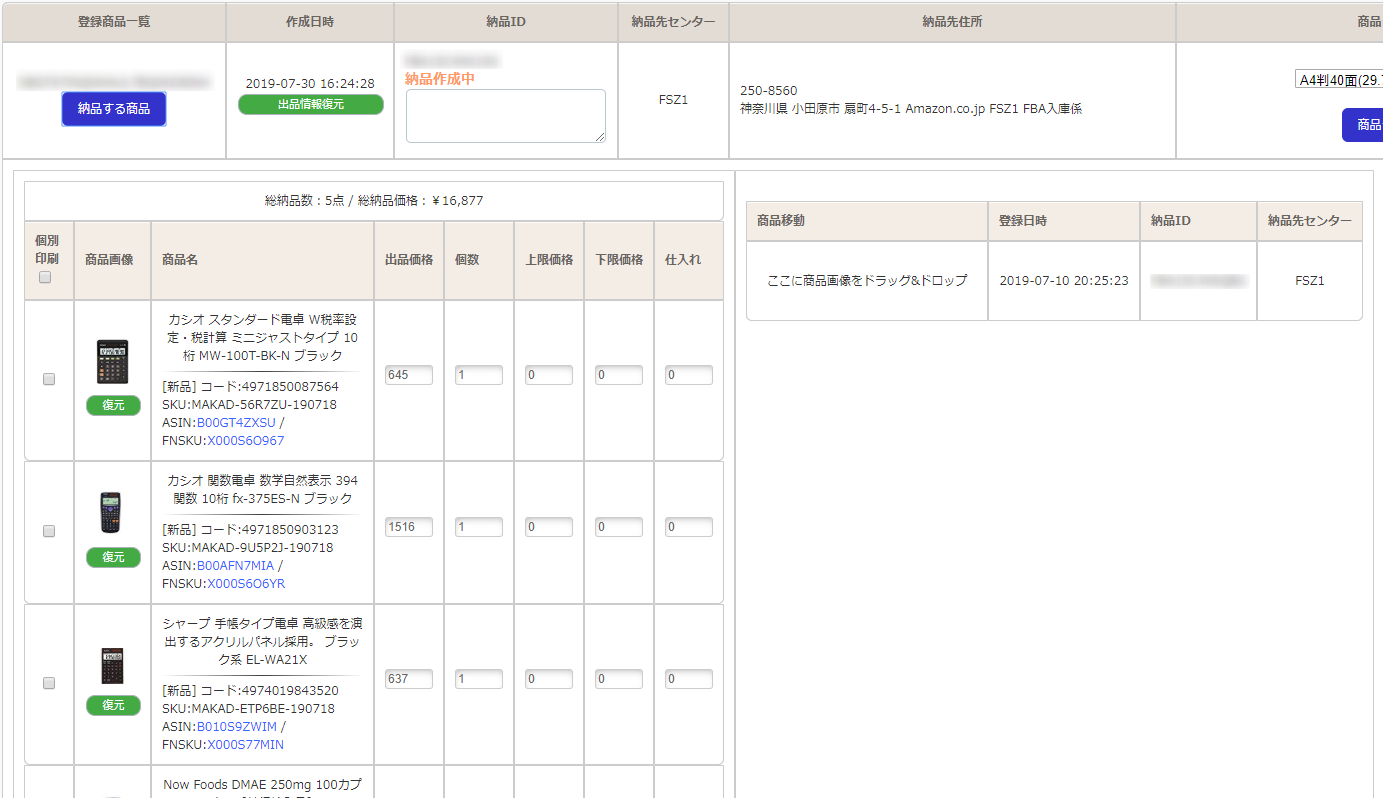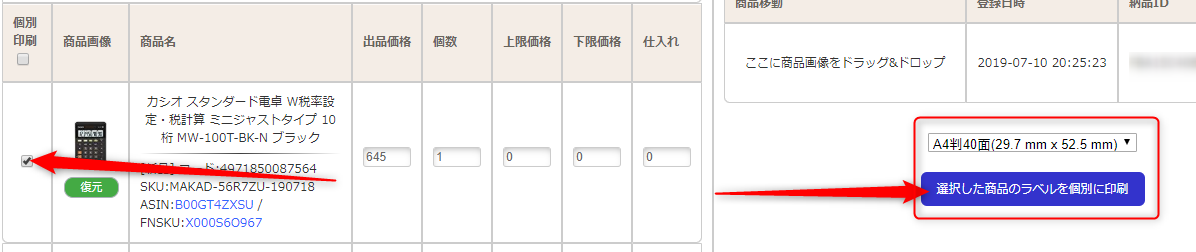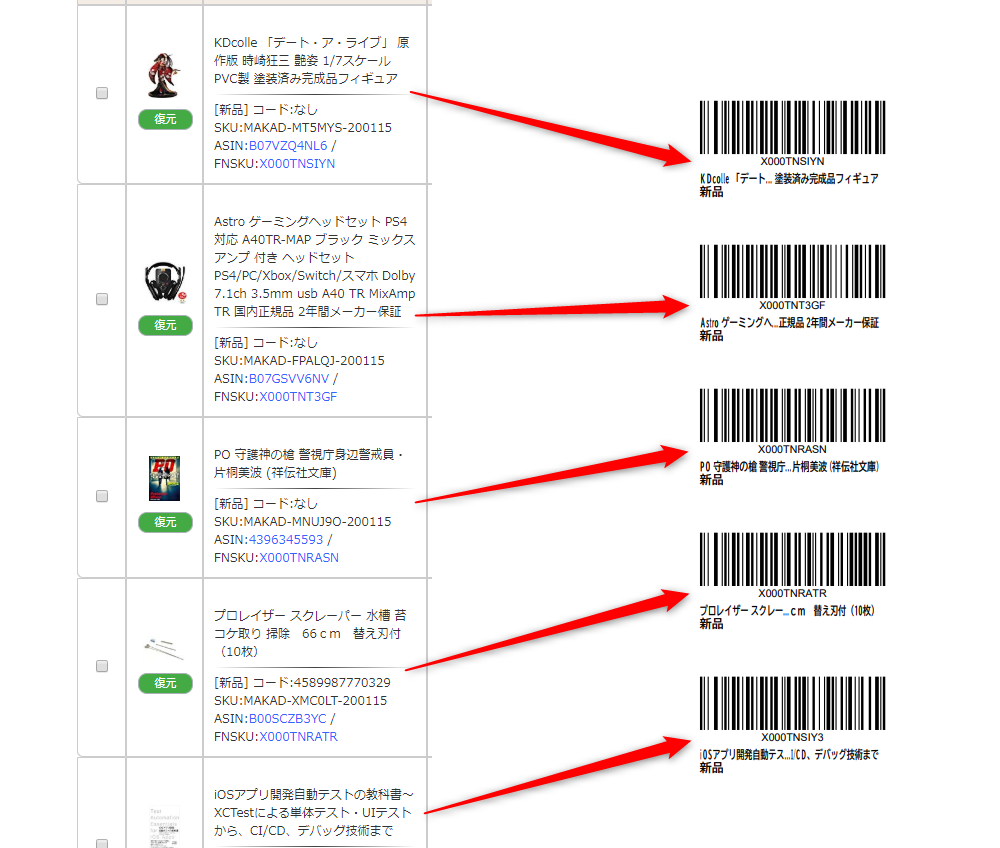FBA発送で出品する
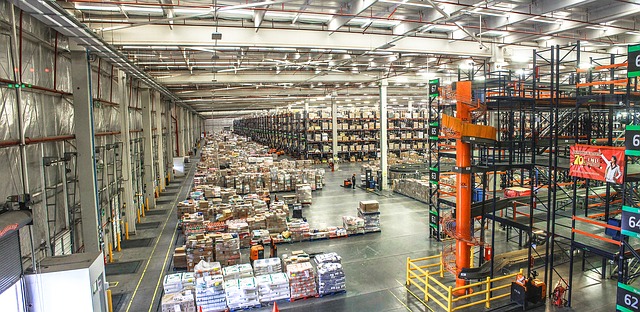
FBA発送で出品を行いたい場合は、まず環境設定の「FBA配送用情報」に発送元の情報の入力を行います。
こちらに
- 発送元名(全角16文字以内)
- 郵便番号(半角数字8文字以内)
- 都道府県(全角8文字以内)
- 市区町村(全角10文字以内)
- その他番地(全角60文字以内)
をそれぞれ設定を行います。
※FBAに納品する際の発送元名・発送元住所(商品の返送時などにも利用される住所・お名前)をご入力ください。
設定が完了したら、マカド上部メニューの「出品する」→「FBA発送」をクリックします。
こちらをクリックすると、自己発送の出品ページのように商品登録を行うページとなります。
FBAで出品する場合もまずは商品登録をします。
商品登録の詳しい方法はこちらからご確認ください。
➥商品登録の手順
一通り商品登録が終わりましたら、FBAへの納品を作成していきます。
手順としては
1.商品ラベルの印刷
2.配送ラベルの印刷
3.商品の梱包
4.FBAへ追跡番号の通知
5.発送
となります。
FBA発送を選択して配送する商品全ての商品登録をしたら、画面上部の「FBA発送で出品する」ボタンをクリックしてください。
ウィンドウが開きますので、出品内容に問題がなければ[OK]ボタンをクリックします。
出品する商品コンディション(新品件数・中古件数)の内訳が表示されます。
商品説明文が入力されていない場合は、注意喚起いたします。
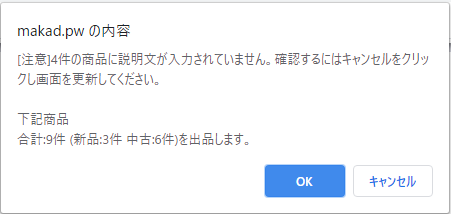
※商品を1つ登録した段階で「FBA発送で出品する」ボタンをクリックしますとそのひとつの商品のみで納品プランが作成されてしまいます。まとめて納品する場合は必ず納品する商品全てをご登録後にボタンのクリックを行って下さい。
※出品ページの出品価格と価格改定ページの商品価格
[FBA発送で出品する]ボタンをクリックしますと、出品価格で指定した数値がAmazonセラーセントラルの販売価格に反映されます。
・価格改定ページの在庫が1以上ある場合
マカドとAmazonの商品情報が同期(レポート取得)されますと、価格改定ページの商品価格が出品価格の数値に変更されます。・価格改定ページの在庫が0の場合
FBA倉庫に商品が納品され、出品が開始された状態になりますと、価格改定ページの商品価格が出品価格の数値に変更されます。※出品ページと価格改定ページの仕入れ価格・上限価格・下限価格
出品時の仕入れ価格・上限価格・下限価格の数値は、商品が受領され在庫レポートに反映されると、価格改定ページに反映されます。
[FBA発送で出品する]をクリックすると[FBA発送途中の商品を見る]ページに切り替わり、下記の様なページとなりましたら、納品プランの作成中となります。
しばらく経ってからページを更新し、登録が完了していれば、納品プランが一番上の行に追加されますので、そちらから各種印刷を行っていきます。
※セラーセントラルで納品プランを削除すると、
[FBA発送途中の商品を見る]ページから当該納品プランが削除されます。
※重要
接頭語が[Amazon-*************]となっているエラーはマカド!の不具合ではなく、Amazonよりエラーとしてマカド!に伝わったエラーとなります。その為、基本的にご自身での確認、Amazonセラーセントラルでの対応となり、マカド!側でエラーを解消することができませんので予めご了承ください。
Amazonエラーが発生してもセラーセントラルに商品登録はされるのですが、Amazonエラーの解消を行わないと納品プランの作成が行なえません。
Amazonエラーが解消しましたら再度[FBA配送で出品する]ボタンをクリックしてください。
※エラーにより納品プランが作成されない場合
FBA発送途中の商品を見るのページで上記の様に
「FBA発送の中にエラーの商品があります」というエラー文が出た場合は、一度赤いボタンの「FBA発送」をクリックし、登録した商品の一覧ページを御覧ください。エラーの起きている商品に下記のようなメッセージが表示されております。
それぞれのエラーによって対処方法が異なりますので、代表的な例をご案内します。
[AndonCordManager]
過去の納品で発生した納品不備が解決されていない場合や、出品者様のアカウントの健全性に何らかの問題がある場合に表示されます。納品不備一覧ページとパフォーマンス通知ページをご確認いただき、お手数ですがお客様でご対応頂けましたら幸いです。
納品不備一覧:
https://sellercentral.amazon.co.jp/gp/fba/inbound-performance/index.htmlパフォーマンス通知:
https://sellercentral.amazon.co.jp/performance/notifications[UNKNOWN_SKU]
こちらはAmazonへマカドから商品上のアップロードを行ったが、まだAmazon側で商品情報の準備ができていない場合にAmazonが発行するエラーとなります。おそらくAmazonのサーバーが遅延している状況ですので、お待ちいただくか、10分~20分程経ってから今一度出品するボタンをクリックしても解消されない場合はAmazonセラーセントラルまで直接お問い合わせ下さい。
[HAZMAT] [ITEM_UNDER_HAZMAT_REVIEW] [IAID_RESTRICTED_FROM_INBOUND_SHIPMENTS]
商品が危険物扱いのため、FBAでの取扱いができない商品です。
該当の商品を削除し改めて出品するボタンをクリックして下さい。[MISSING_DIMENSIONS]
商品のサイズ、重さが登録されない場合に起こるエラーとなります。
実際のサイズ、重さをご登録後暫く経ってから再度出品するボタンをクリックして下さい。※商品のサイズ登録の際、「商品の寸法」の入力項目の少し下に「包装の寸法」がありますので、こちらへの入力も忘れずに行って下さい。
[ITEM_EXCLUDED_FROM_COMMINGLING_FOR_EXISTING_MAP]
混合在庫としてFBAで取扱いができない商品です。
該当の商品を削除後改めて出品するボタンをクリックして下さい。
もしくはセラーセントラルの設定→FBA商品のバーコードを「Amazonの商品ラベル」に設定後ご登録下さい。[DUPLICATE_ITEM]
同一商品を複数のSKUにて納品しようとすると上記エラーとなります。
1つの納品プランに対し、同じ商品を2つ以上のSKUにて納品はできませんので、重複している商品をひとつだけ選び残りを削除した後、出品するボタンを再度クリックして下さい。[Seller is over capacity limit for CapacityGrouptype: SORTABLE]
標準サイズの商品について、在庫保管制限を超える納品プランを作成した場合(納品によりストレージの上限を超える場合)に表示されます。[OVER_ASIN_GUIDANCE]
Amazonによって決定された容量またはその他の制限により、この商品に許可されている最大在庫に達している場合に表示されます。既に作成して完了していない納品に同じ商品が含まれている場合はその納品における商品数もカウントされるため、未完了で不要な納品がある場合には削除して再度お試しください。
他に同商品を含む納品や納品プランが存在しない状態でもエラーが発生する場合には、Amazonセラーサポートにお問い合わせください。
[ITEM_INELIGIBLE]
納品プランに含まれる商品の納品が不可と判断された場合や納品の可否が正常に行えなかった場合にエラーになります。下記項目をご確認下さい。①セラーセントラルの「ストレージモニター」を確認
「納品プランの管理」画面の下部にあるストレージモニターでご確認下さい。
②同一のASINに対する新品のコンディションでの複数のSKUの有無の確認
不要なSKUの削除をお願い致します。
③ASINが危険物でないか確認
危険物の納品申請を受け付けたメールがAmazonから送信されておりますので、過去のメールをご確認下さい。
④上記いずれにも該当しない場合、納品プラン作成のリクエストを再送
再度リクエストを送信頂くことで、納品プランが作成できる場合があります。[ITEM_STRANDED]
該当のSKUに納品制限がかけられている場合にエラーになります。①エラーが発生したSKUの出品ステータスが「停止中(販売終了)」となっている場合には、在庫管理画面より、商品を再出品して下さい。
②出品情報に不足がある場合には、セラーセントラルの「有効な出品情報がないFBA在庫を修正」ページより出品情報を修正して下さい。
有効な出品情報がないFBA在庫を修正
https://sellercentral.amazon.co.jp/inventory?viewId=STRANDED[ITEM_BLOCKED_BY_GATING]
[ITEM_BLOCKED_BY_GATING]エラーは、Amazonによりブランドまたは商品の販売が制限されている状態となります。セラーセントラルから当該商品の承認申請の手続きをお願いいたします。
[INVALID_ASIN]
ASIN自体が存在しない商品となります。そのため登録を行うことができません。[ITEM_WITH_NO_VALID_FC]
Amazon側でFBA商品の納品先が見つからない場合にエラーとなります。
エラーで表示されているSKU番号の商品を外してFBA納品をお試しください。納品情報が正しいと思われる場合はAmazonセラーサポートにお問い合わせください。
[Empty reply from server]
一時的なAmazonのサーバー負荷によって表示されている可能性がございます。
[FBA発送で出品する]を今一度クリックして出品できるかお試し下さい。
[RE_UPLOAD1]
MWS接続が正常に行われていない(Amazonから情報が返ってこない)場合に発生するエラーとなります。環境設定ページの「Amazon設定」項目にある[MWS接続テスト]ボタンを押して、MWS接続が出来ているかご確認ください。
MWS接続が出来ていない場合はAmazon MWS接続の有効期限切れの可能性がございます。
下記URLを参考に期限の延長を行って下さい。
https://makad.pw/wp/?page_id=1360MWS接続が完了しましたら、エラーが出た商品を一度削除して再度出品をお試しください。
[LABEL_PREP_OWNER_INCOMPATIBILITY_ERROR]
商品ラベルを貼るのに十分な商品情報がない場合に表示されます。商品情報を追加するか、お客様ご自身で商品ラベルを貼って対処をお願いいたします。
[ANDON_PULL_STRIKE_ONE]
FBA納品時にFBAポリシーに違反していた場合に表示されます。Amazonセラーセントラル上に表示されるAcknowledgeボタンをクリックして対処をお願いいたします。
[NOT_IN_PRODUCT_CATALOG]
Amazon.comの情報とAmazonのMWSAPIによって提供される情報が同期していない場合にAmazonが発行するエラーとなります。24時間経ってもこの問題が引き続き発生する場合は、Amazonセラーサポートにお問い合わせください。
[NON_RETRYABLE]
セラーセントラルにて各商品の梱包不要等の設定の見直しをお願いいたします。セラーセントラル画面上でのご不明点は、Amazonセラーサポートまで直接お問い合わせいただけましたら幸いです。
[No fulfillment centers are currently available to receive the total quantity of dangerous goods units in this shipment. Please remove the following SKU and try again Corresponding items for the error: [[FNSKU: X00000, MSKU:Y11111 ]]]
貨物の危険物ユニットの合計数量を受け取ることができるフルフィルメントセンターがない場合にAmazonが発行するエラーとなります。エラー内に表示されているMSKU(上記例:Y11111)の商品を全て削除して納品プランの作成を行うか、時間を置いて納品プランの作成をお願いいたします。
[Amazon倉庫の住所とSELLER_LABEL表示]
[FBA発送で出品する]ボタンを押してからページを更新していただくと、問題なく納品プランが作成されるか別のエラーが表示されます。[8541]
下記URLにある通り、一度Amazonセラーサポートまでお問い合わせ下さい。[8057]
指定のSKUに在庫が存在しているが、別のコンディションにて出品を行おうとしているためエラーになります。下記URLをご一読頂けますと幸いです。
https://sellercentral-japan.amazon.com/gp/help/help.html?itemID=24481&ref=pt_help_cont_201440690&language=ja_JP[8026]
該当カテゴリへの出品権限がありません。出品するためにはセラーセントラルにて出品権限の申請を行う必要があります。
エラーの出ている商品に「出品権限の申請」というリンクが表示されますので、そちらを
クリックします。
セラーセントラルの商品登録ページに飛びますので、そちらより「出品許可申請」をクリックし、表示された手順に従って申請を行います。[90202]
中古としての出品ができない商品です。
新品または、コレクター商品としてのみ出品が可能です。[5503]
SKUとASINの関連付けに相違があります。
過去に同じSKUにて別のASINの商品を出品していないかご確認の上、SKUを変更して再登録をお願い致します。[17]
FBAの利用設定がされていない状態です。
こちらよりFBA設定を有効にして、再度出品をお試しください。[99036]
配送設定名に使用できない文字があるためエラーになっております。
配送設定名は全角記号、スペース不可で入力をお願い致します。
日本語、半角英数字なら入力は可能です。[6024]
出品許可関連のエラーとなります。
エラーの詳細は下記Amazonのページにて閲覧が可能ですのでご確認ください。
https://sellercentral-japan.amazon.com/gp/help/help.html?itemID=200942550&language=ja_JP&ref=pt_200942550_cont_202023420[6039]
Merchant is not authorized to sell products under this restricted product group.(販売許可関連のエラー)となります。
出品権限の申請もしくは、すでに出品権限がある場合は、Amazonセラーサポートまで直接お問い合わせいただくと解決できる可能性がございます。
[8058]
登録を試みた商品について、カタログ情報上にて必須項目が登録されていない場合に返却されるエラーとなります。カテゴリー別在庫ファイル、カスタム在庫テンプレート、出品ファイル(L)(FeedType: _POST_FLAT_FILE_LISTINGS_DATA_)を使用して、必須項目を含めてフィードを送信いただき、商品登録を行ってください。
ご不明点は直接Amazonセラーサポートまでお問い合わせください。[8567]
Amazonに登録されていないASINを利用・カタログ登録に必要な項目の設定を行っていない・SKUとASINの関連付けに相違がある場合にエラーとなります。
Amazonセラーセントラルのカタログ情報・過去に同じSKUにて別のASINの商品を出品していないかご確認ください。
Amazonセラーセントラル画面上でのご不明点は直接Amazonセラーサポートまでお問い合わせください。[13013]
下記Amazonのページにて対応方法が記載されておりますのでご確認ください。
https://sellercentral-japan.amazon.com/gp/help/help.html?itemID=25001&language=ja_JP&ref=pt_25001_cont_200712510[5665]
出品情報に登録されているブランド名に問題がある場合に発生するエラーとなります。解消方法は下記の方法となります。
1)ブランド名を含めたフィードを送信する
2) 1)で解決しない場合は、Amazonブランド登録からブランドを登録するか、ブランド登録の免除申請を行う2)のブランド登録の免除申請等については、テクニカルサポートにお問い合わせください。
なお、テクニカルサポートでの調査には下記の情報が必要となります。
・[5665]エラーが発生しているバッチID(FeedSubmissionId)[5666]
下記内容2点をセラーサポートへお問い合わせください。1,該当商品のブランドが、知的財産権を侵害する違反商品か調査してもらう
2,該当商品を出品すると、Amazon-5666エラーが発生している旨を伝えて解決策を提示してもらう
お問い合わせいただいてもエラーが解決されない場合は、該当商品の出品をAmazonセラーセントラルから直接行っていただくか、出品を省いた上での出品作業を進めてください。
[8575]
短時間で多数の新規出品が作成されたため、出品者のASIN作成権限を一時停止しております。
通常、このエラーは約1週間で自動的に修正されます。
エラーの詳細は下記Amazonのページにて閲覧が可能ですのでご確認ください。
https://sellercentral.amazon.co.jp/gp/help/external/help.html?itemID=WZJ74MSGQLAMXG3&language=ja_JP&ref=efph_WZJ74MSGQLAMXG3_cont_201440690[17002]
販売価格の上限を超えている場合など、設定を試みた価格が不適格な場合にエラーとなります。
セラーセントラルの在庫管理画面をご確認いただき、エラーが発生したSKUについて、「出品価格の下限」「出品価格の上限」項目に入力されている価格の範囲内で価格の設定をお願いいたします。
[8066][8603]
8066エラーは、8603エラーと連動して表示されるエラーとなります。子商品であったSKUを親に、または親商品だったSKUを子に設定しようとした場合のエラーです。
「親子関係の指定」列に対して適切な値を入力してもエラーが表示される場合はSKUを削除して再度アップロードをお試しください。それでもエラーが解消されない場合は、直接テクニカルサポートへお問い合わせください。
※危険物の出品について
危険物の出品につきまして、FBA納品するための申請が完了後、Amazon側のデータ反映まで最大24時間程度お時間がかかる場合がございます。
Amazon側のデータ反映が完了していればマカドからも出品、納品は可能となります。24時間程度お時間が経過しても納品プラン作成時にエラーとなってしまう場合は、一度Amazonセラーサポートまでお問い合わせ下さい。
※混合在庫に振り分けされる場合
ラベルなしの混合在庫についてはコチラ(Amazon公式より)
混合在庫と判断するのはマカドではなくAmazonのサーバーが判断しております。
下記の手順にて混合在庫の設定を解除できます。①セラーセントラルの[設定]から[FBAの設定]を選択
②[FBA商品のバーコードの設定]の[編集]をクリック
③[Amazonの商品ラベル]を選択して[更新]をクリックこの変更の処理が完了し、出品者が新しく登録する商品で新しい設定が有効となるまでに24時間かかります。
24時間経過後、混合在庫の設定を解除してもまだ混合在庫で納品プランが作成されてしまう場合は、Amazonセラーサポートまで直接お問い合わせ下さい。なお既に混合在庫に振り分けされてしまったSKUは使えません。
一度SKUの削除をして、新しく商品登録をしてSKUを作り直し再度出品をお試し下さい。
ラベルの印刷
ラベル等の印刷にはAmazonのセラーセントラルへのログインが必要となります。
画面上部のこちらの画像をクリックするとログインできますので、ログインをお願い致します。
※Amazonのセラーセントラルは
「sellercentral.amazon.co.jp」と
「sellercentral-japan.amazon.com」の二つのドメインが存在します。
必ず「sellercentral.amazon.co.jp」の方へログインしてから印刷をお願い致します。
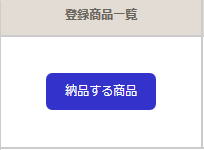
「納品する商品」をクリックすると、その納品プランでFBAへ納品予定の商品一覧が表示されます。
こちらで商品の確認をお願い致します。
FBA納品を見送りたい商品がある場合は個数を0にすることによって削除されます。
画面右側の商品移動は違う出品プランに商品を移動させたい場合、該当商品の画像を「ここに商品画像をドラッグ&ドロップ」の部分にドラッグ&ドロップすることによって、その納品プランへ商品情報が移動され、納品プランを一つにまとめることが可能です。
※表示されない場合は、移動できる納品プランが存在しておりません。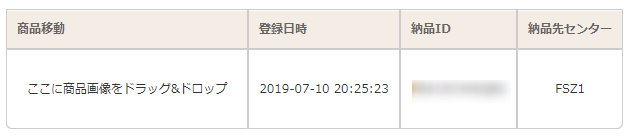 納品用のダンボールをなるべく一杯にして配送料を節約するために是非ご活用ください。
納品用のダンボールをなるべく一杯にして配送料を節約するために是非ご活用ください。
➥納品プラン間の商品移動機能
商品ラベルの貼り直し等で個別に商品ラベルを印刷したい場合は、一番左のチェックボックスにチェックを入れ、新たに画面に表示される「選択した商品のラベルを個別に印刷」ボタンをクリックしてください。
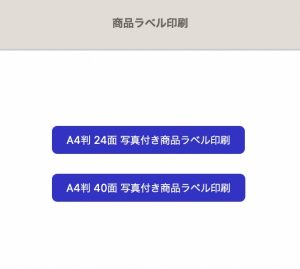
「A4判24面写真付き商品ラベル印刷」ボタン、もしくは「A4判40面写真付き商品ラベル印刷」をクリックすると納品する商品の商品ラベルをすべて印刷します。ご自身のラベルの環境に適したラベルを選択してからボタンをクリックしてください。
※商品ラベルはマカド!から印刷することで商品の登録順に印刷されます。
商品登録時に登録が終わった商品から順に並べておくだけで、商品ラベルを探す手間を省くことが可能です。
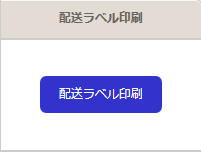
「配送ラベル印刷」ボタンをクリックするとセラーセントラルの該当の出品プランのページが開きます。こちらで輸送箱の個数を選択して必要な数の配送ラベルを印刷し、輸送箱へ貼り付けて発送してください。
最後にセラーセントラルの右下の![]() ボタンをクリックします。
ボタンをクリックします。
![]() ボタンをクリックすると、納品内容の確認画面になりますので、
ボタンをクリックすると、納品内容の確認画面になりますので、
実際に荷物を出荷しましたら、![]() ボタンをクリックします。
ボタンをクリックします。
※作成した納品プラン以外で納品を行った場合、商品登録時に入力した上限下限価格、仕入れ価格等はマカド!に商品が反映される際に空白となってしまうためご注意ください。
動画バージョンの説明もありますので、よろしければ一度ご覧ください。
[embedyt] http://www.youtube.com/watch?v=E87NDRm6JAc[/embedyt]
※動画内では納品書印刷をしておりますが、FBA納品の際に納品書が不要になった為、納品書印刷機能は設けておりません。
動画内の下記手順は不要です。
商品をダンボールに詰めたら、続いて納品書を印刷します。
納品書をダンボールの一番上に入れて梱包を完了します。